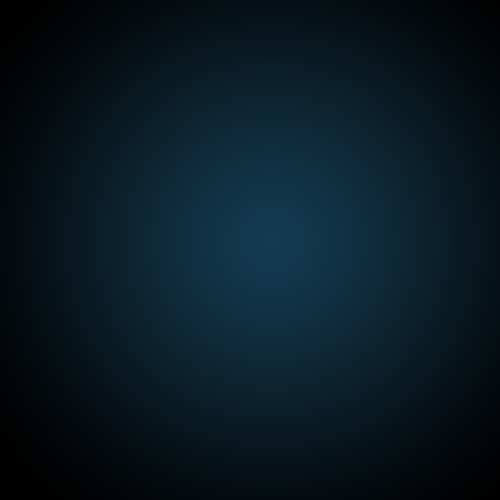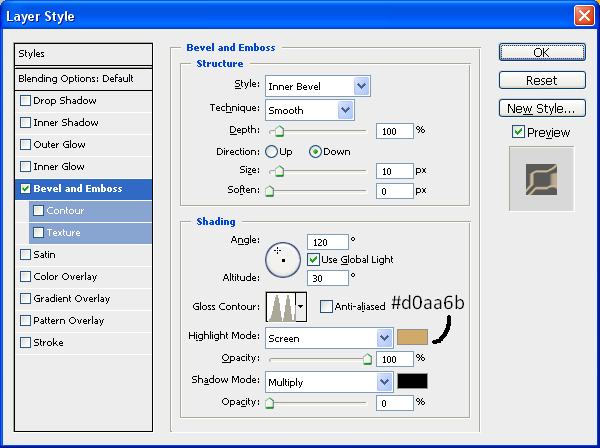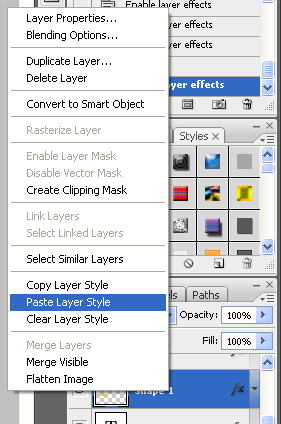الخطوة 1 -- وثيقة جديدة
أولا وقبل كل فتح وثيقة جديدة حول حجم 500 × 500 وملء مع التدرج الشعاعي من # 102f40 إلى اللون الأسود (# 000000) حتى لا يبقى شيء من هذا القبيل مع أدناه :
الخطوة 2 -- يضاف النص
لهذا البرنامج التعليمي وأنا أفعل سوى حرف واحد حتى أتمكن من إظهار التقنيات ، ولكن يمكن تطبيق هذا على أي حرف من الحروف الأبجدية ، لذلك انا ذاهب الى استخدام حرف "ف" حتى مجرد اختيار اللون الذي تريد طلاء لكتابة نص والخاص في هذا اللون :
الخطوة 3 -- إضافة وSplodge
الآن يمكنك رسم splodge الطلاء لمجرد التقاط أداة القلم ورسم ما يشبه splodge من الطلاء ، وليس كل splodge ننظر نفسه حتى مجرد التجربة واللعب حولها حتى تحصل على ما كنت سعيدا مع (تأكد من ملأها نفس لون الرسالة) ، وعندما فعلت يجب أن يكون شيئا من هذا القبيل إلى أقل من (يمكن استخدامها كمرجع)
الخطوة 4 -- إضافة إلى كل من خيارات المزج
يجب أن نضيف خيارات المزج إلى النص الأول حتى فوق طبقة مزدوجة في التبويب الطبقات التي سوف إظهار قائمة خيارات المزج ، وعند فتح هذا هو استخدام الإعدادات كما هو مبين أدناه :
الشطب والنقش :
مع تطبيق هذا الحق في الضغط على طبقة النص واختر "نسخ نمط طبقة" ثم انقر بالزر الأيمن على طبقة Splodge واختيار "لصق نمط الطبقة" كما هو مبين أدناه :
وهذا ببساطة نسخ ولصق خيارات المزج إلى الشكل splodge عندما يتم ذلك سيكون لديك بعض النص والتي تمثل splodge هو موضح أدناه :
الخطوة 5 -- تحديد المواقع ، وإضافة تفاصيل
الآن تحتاج إلى موقف splodge بحيث تبدو وكأنها جزء من النص حتى مجرد اللعب حولها مع ببساطة تتحرك حولها حتى تحصل على ما كنت سعيدا مع :
مع أنه الآن في موقف الانتهاء تقريبا كنت كل ما عليك القيام به هو الآن إضافة بعض التفاصيل ، مثل بعض القطرات من الطلاء وsplodges اضافية على الارض ، وهذا هو كل شيء بسيط ولكن فقط للقيام لعب مع حولها أداة القلم خلق الاشكال وبارد ثم لا ننسى أن تبقي لصق خيارات المزج على كل جديد splodge كنت تفعل ، ولها تجربة ممتعة ، عند الانتهاء سيكون لديك شيء يشبه بلدي المنتج النهائي :